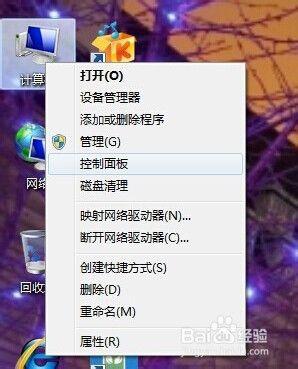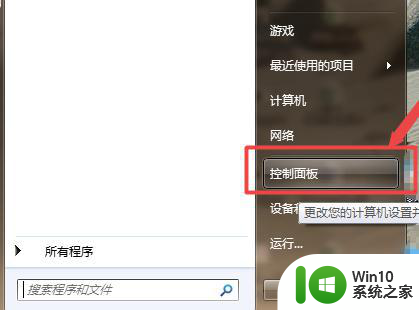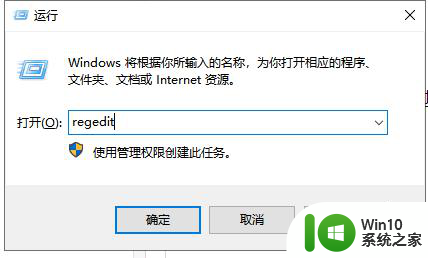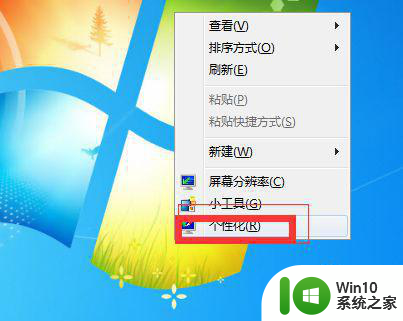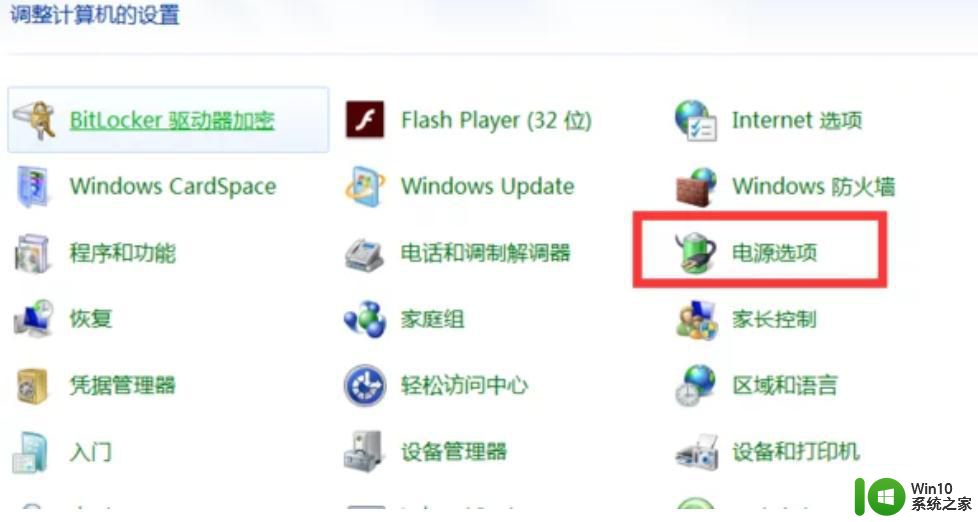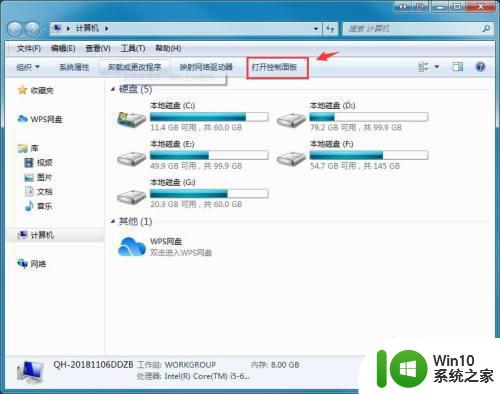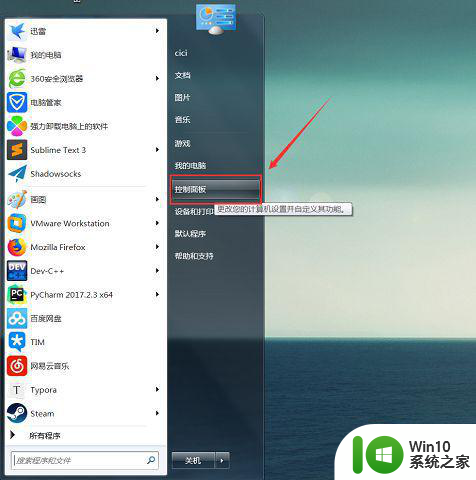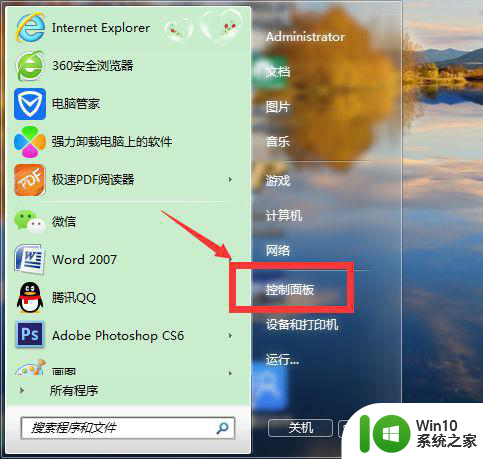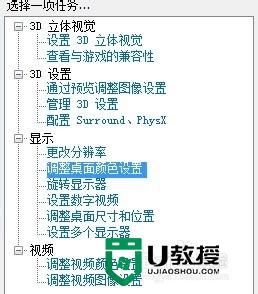如何在Windows7中调节显示器亮度 W7电脑显示器亮度调节方法
更新时间:2023-06-10 13:46:13作者:jiang
如何在Windows7中调节显示器亮度,当使用Windows 7操作系统的电脑时,我们有时需要调节显示器的亮度,以适应不同的使用环境和个人需求,那么在Windows 7中,如何快速、简便地调节显示器亮度呢?本文将为大家介绍几种常见的W7电脑显示器亮度调节方法,帮助您轻松掌握。
具体方法:
1、点击桌面左下角的开始按钮,在弹出的菜单中找到控制面板并点击打开。
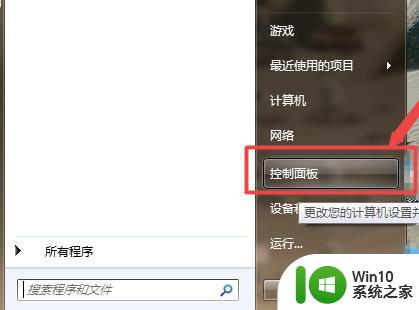
2、继续在打开的控制面板界面找到系统和安全点击打开。
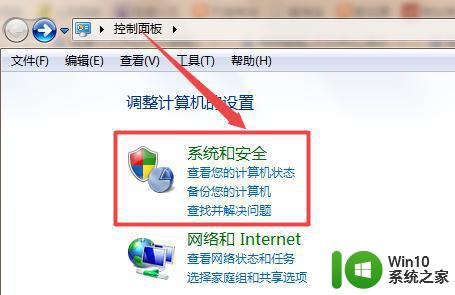
3、在新的打开界面中找到电源选项并打开。
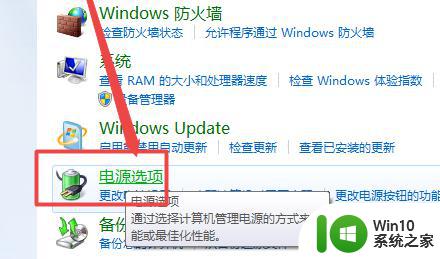
4、在由电源选项打开的界面中我们可以在界面的最底下找到一个屏幕亮度的调节方式,用户们可以按照自己的习惯来进行亮度大小的调节。
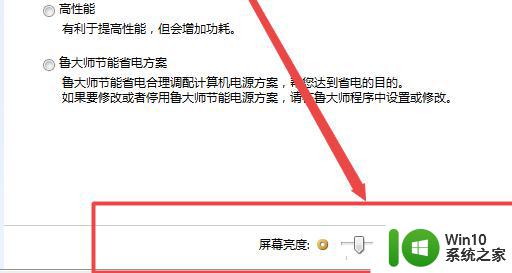
以上就是在Windows 7系统中如何调节显示器亮度的全部内容,如果你遇到了相同的问题,可以参考本文中介绍的步骤进行修复,希望这篇文章对你有所帮助,如有任何疑问,请随时联系我们。